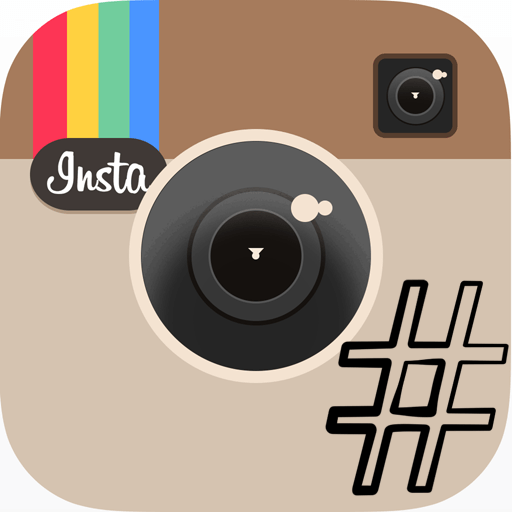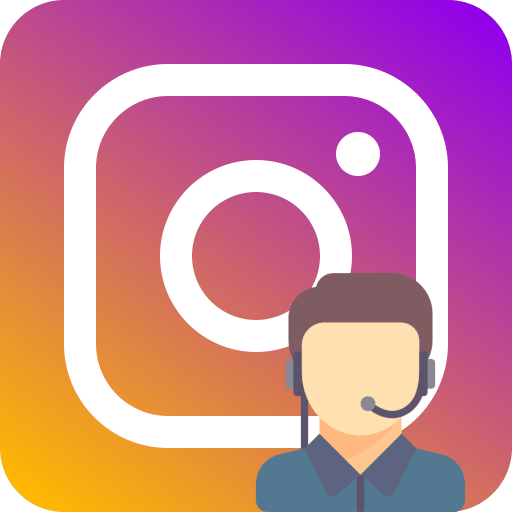Зміст
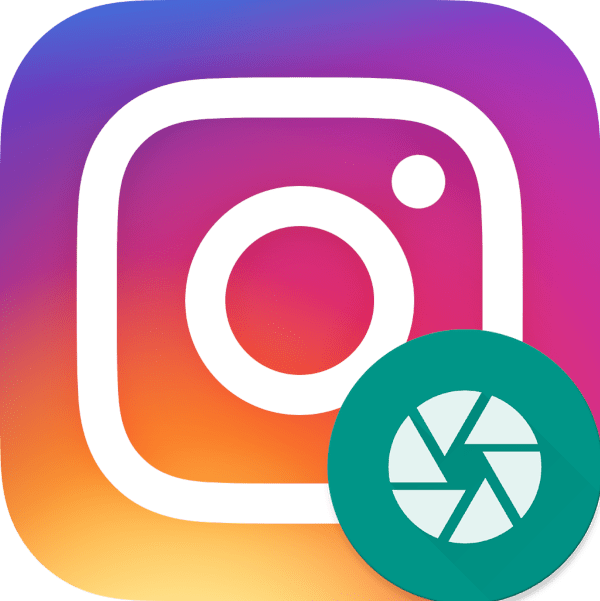
Часто користувачі Instagram знаходять особливо цікаві публікації, які хочеться зберегти на майбутнє. І найдоступніший спосіб зробити це-створити скріншот.
Як правило, необхідність зробити скріншот виникає в тих випадках, коли просто завантажити зображення з Instagram не представляється можливим, наприклад, при перегляді історії або Директа.
Детальніше: Як зберегти фото з Instagram
Створюємо скріншот в Instagram
Сьогодні будь-який пристрій, на якому можлива робота в Instagram, дозволяє відобразити скріншот. І, само собою, в залежності від виробника і операційної системи, принцип створення знімка з екрану може дещо відрізнятися.
Детальніше: як зробити скріншот на iPhone , Android
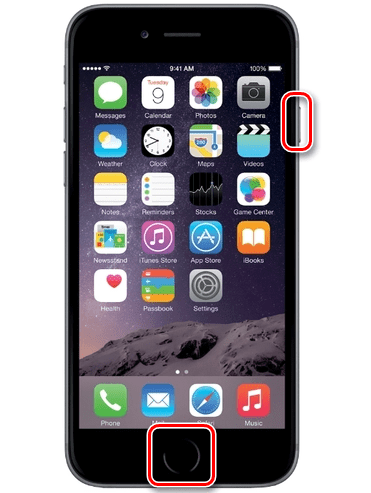
Однак, деякий час назад в Instagram стали тестувати функцію, що дозволяє повідомляти автора історії або фото, надісланого в Директ, про створений іншим користувачем скріншоті. Поки функція працює не у всіх, але, можливо, незабаром буде остаточно введена. І все ж існують невеликі хитрощі, що дозволяють приховати інформацію про те, що ви зберегли до себе зображення.
Створюємо прихований скріншот
Два способи, про які піде мова нижче, не зажадають установки додаткових інструментів: в першому випадку ви будете працювати через офіційний додаток Instagram, а в другому &8212; через будь-який браузер.
Спосіб 1: Режим Польоту
Для того щоб повідомлення про створений скріншоті було відправлено користувачеві, у вас повинен бути доступ до мережі. Однак, якщо його не буде, скріншот можна зробити, не боячись бути поміченим.
- Перш за все, необхідно прокешіровать дані, які згодом будуть зняті. Якщо це історія, запустіть її перегляд. Якщо це фото, надіслане в Директ, відкрийте його і не закривайте.
- Запустіть на телефоні авіарежим. Це дозволить обмежити пристрою доступ до мобільного інтернету, Wi-Fi і Bluetooth. Наприклад, на смартфонах, що працюють під управлінням операційної системи iOS, це можна зробити, відкривши настойки і активувавши відповідний пункт. На гаджетах з Android дана функція включається в&171; шторці & 187; або також через налаштування (можливо, буде потрібно відкрити розділ управління мережами).
- Відкрийте Instagram. Якщо потрібно створити скріншот історії, запустіть її перегляд і в потрібний момент натисніть на смартфоні комбінацію клавіш, що відповідає за створення знімка з екрану.
- Коли знімок буде створений, закрийте Instagram і вивантажте його з пам'яті пристрою (для iPhone двічі натисніть кнопку»додому" і проведіть вгору додаток).
- Зачекайте близько однієї хвилини. Після цього можете відкрити на телефоні настройки, щоб відключити авіарежім і повернути працездатність всіх мереж.
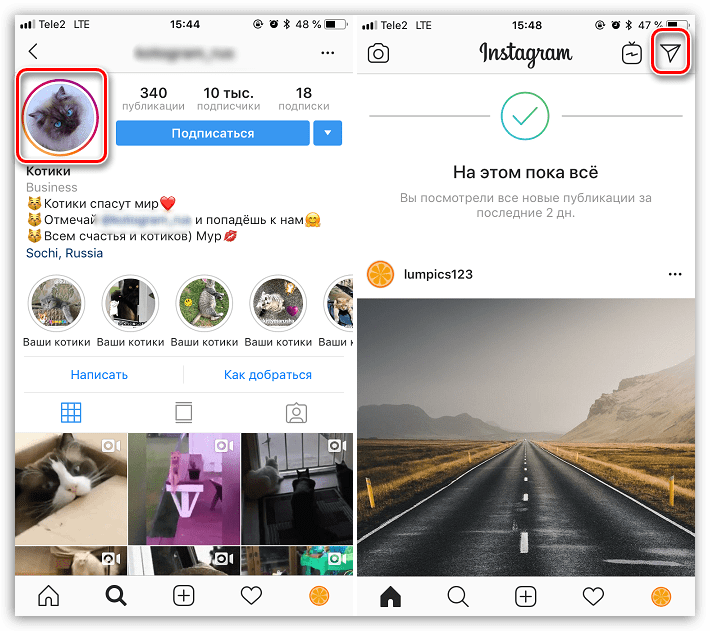
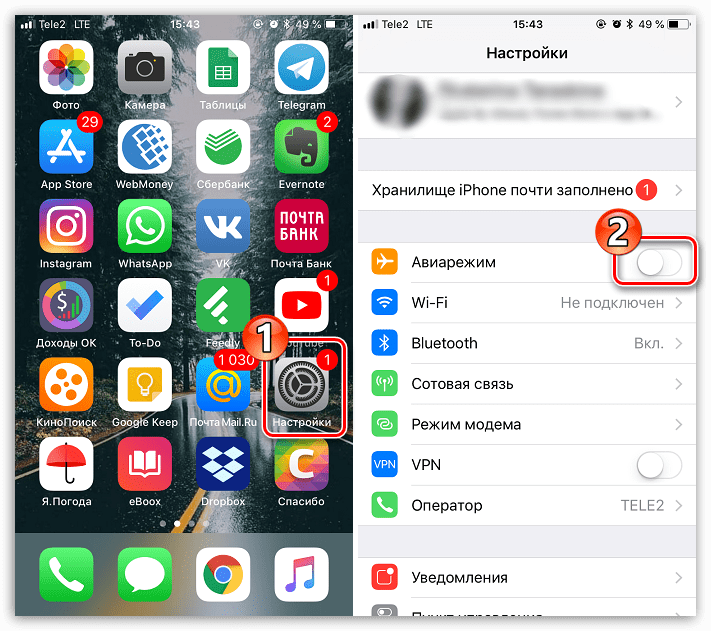
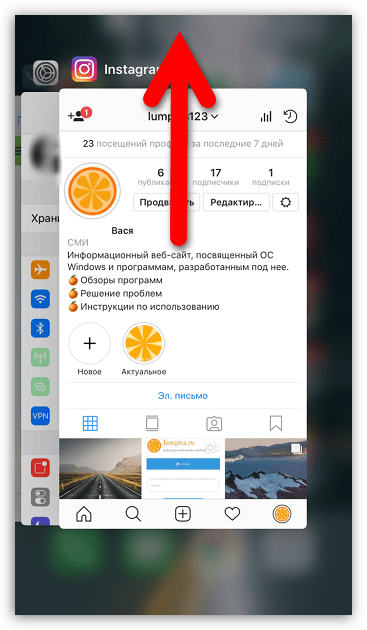
Спосіб 2: Веб-версія
Як не дивно, але повідомлення про скріншот буде отримано тільки в тому випадку, якщо знімок буде зроблений через додаток. Але, використовуючи веб-версію сервісу, ви залишитеся анонімні. Функціональність сайту Instagram практично наблизилася до мобільного додатку за одним винятком — тут відсутня можливість переглядати і відправляти особисті повідомлення.
- Перейдіть на сайт сервісу Instagram . Запустіть Перегляд історії.
- У потрібний момент створіть скріншот, який буде негайно збережений в пам'ять пристрою. Готово!

Якщо у вас залишилися якісь питання, обов'язково задавайте їх у коментарях.